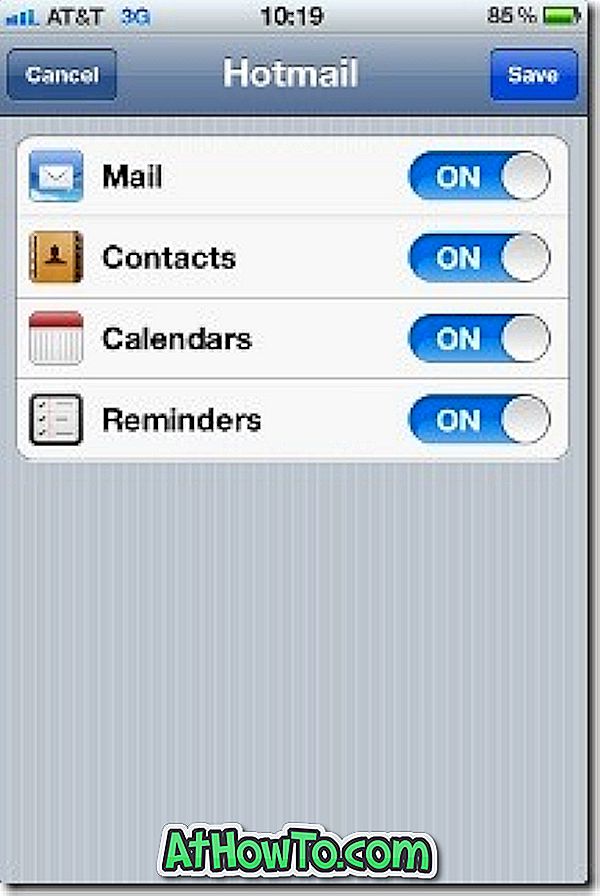Outlook.com, 31 जुलाई को औपचारिक रूप से Microsoft द्वारा अनावरण किया गया, एक स्पष्ट और उपयोगकर्ता के अनुकूल उपयोगकर्ता इंटरफ़ेस को स्पोर्ट करता है, और दसियों उपयोगी सुविधाओं को शामिल करता है। उपयोगकर्ता अब Microsoft से नई वेबमेल सेवा में साइन इन करने के लिए एक नया Outlook.com खाता बना सकते हैं या अपने मौजूदा हॉटमेल, लाइव या एमएसएन आईडी का उपयोग कर सकते हैं।
हमने आपको पहले दिखाया है कि अपने हॉटमेल और लाइव ईमेल पते का नाम बदलकर Outlook.com कैसे रखा जाए और साथ ही Outlook.com ईमेल पते से हॉटमेल या लाइव खाते में कैसे स्विच किया जाए। इस बार, हम आपको अपने iPhone में अपना Outlook.com ईमेल पता जोड़ने का तरीका बताने जा रहे हैं ताकि आप बिना किसी अतिरिक्त ऐप को इंस्टॉल किए अपने ईमेल से पढ़ सकें, फिर से पढ़ सकें और ईमेल भेज सकें।
यदि आप एक iPhone के मालिक हैं और अपने iPhone में अपना नया Outlook.com खाता (ईमेल पता) जोड़ना चाहते हैं, तो आप नीचे बताए गए चरणों को पूरा करके आसानी से ऐसा कर सकते हैं।
चरण 1: सेटिंग्स टैप करें, फिर मेल, संपर्क, कैलेंडर टैप करें। यदि यह पहली बार है जब आप अपने iPhone में मेल ऐप में एक ईमेल खाता जोड़ रहे हैं, तो होम स्क्रीन पर केवल मेल ऐप आइकन टैप करें।

चरण 2: खाता पृष्ठ में खाता जोड़ें टैप करें।
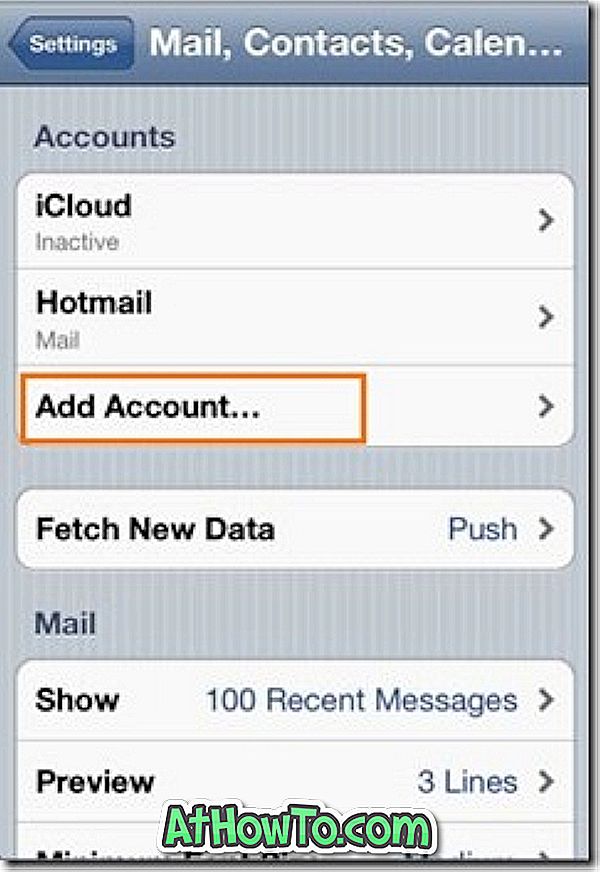
चरण 3: हॉटमेल पर टैप करें।
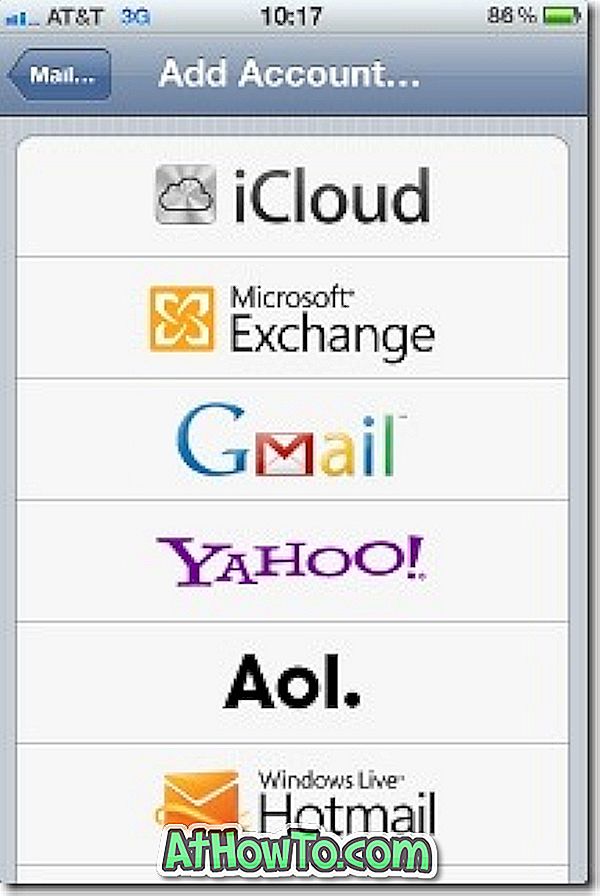
चरण 4: अपना Outlook.com ईमेल पता और पासवर्ड दर्ज करें। विवरण बॉक्स में, अपने खाते के लिए एक नाम दर्ज करें ताकि आप आसानी से अपने खाते की पहचान कर सकें।
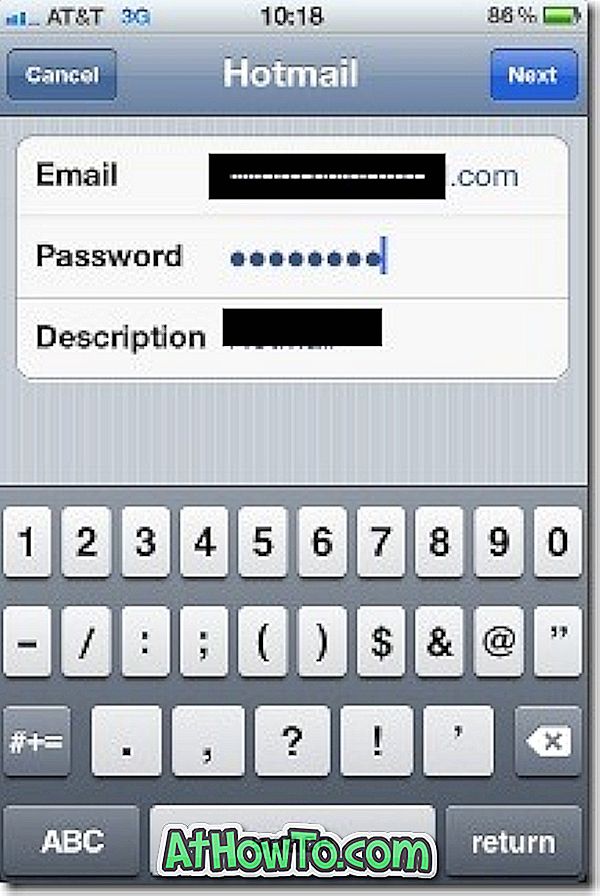
चरण 5: अंत में, उन क्षेत्रों का चयन करें जिन्हें आप सिंक करना चाहते हैं और फिर अपने खाते को बचाने के लिए सहेजें पर टैप करें । आप कर चुके हैं!